操作方法
操作方法:在 ArcMap 和 ArcGIS Pro 中计算面内的面要素数量
摘要
计算面内的面要素数量是执行空间分析时的基础且非常有用的统计数据。 下图显示了哥伦布市一个假设区域的面图层,以及该市内另一个历史街区的面图层。
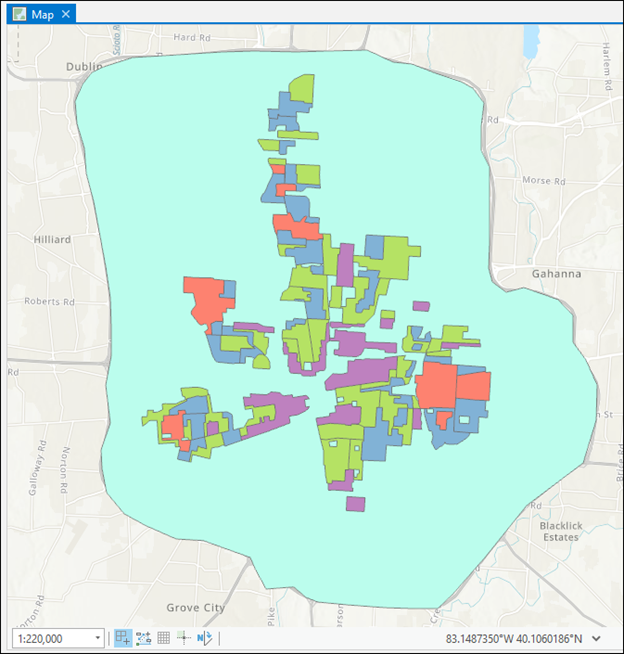
本文将提供在 ArcMap 和 ArcGIS Pro 中使用“空间连接”工具来确定该区域中历史街区数量的说明。
过程
在 ArcMap 中
- 导航至 ArcToolbox > 分析工具 > 叠加 > 空间连接。 空间连接窗口随即打开。

- 在空间连接窗口中,填充所需字段和参数,如下所示:
- 目标要素:目标面图层。 在本示例中,目标面图层为 Columbus_region。
- 连接要素:在目标面图层内找到的面要素。 在本示例中,输入为 Historic_neighborhood。
- 连接操作(可选):选择 JOIN_ONE_TO_ONE,然后选中保留所有目标要素(可选)复选框。
- 匹配选项(可选):选择 COMPLETELY_CONTAINS。
- 保留其他参数为默认值。
- 单击确定以运行工具。
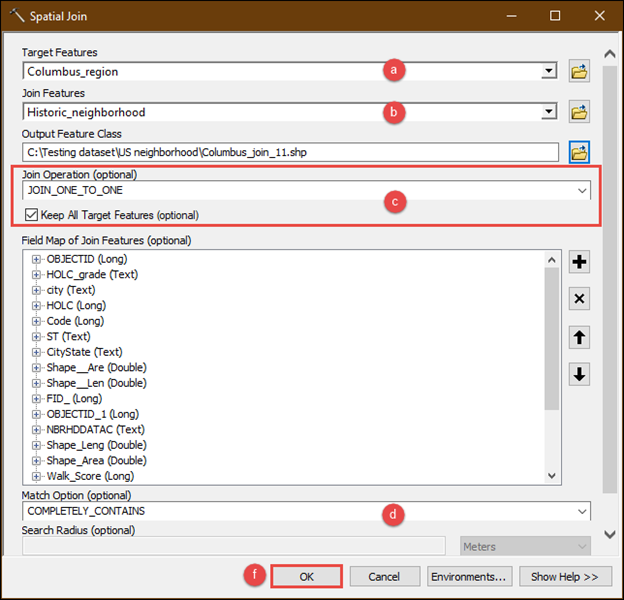
- 在内容列表窗格中,浏览至并右键单击输出图层,然后选择打开属性表。
- 在属性表中,查找 Join_Count 字段。 字段中的数值表示目标面图层内的面要素数量,在本示例中为哥伦布市假设区域中历史街区的数量。
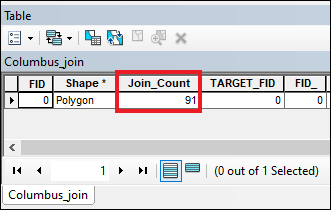
在 ArcGIS Pro 中
- 导航至地理处理窗格。 单击工具箱 > 分析工具 > 叠加 > 空间连接。
- 在空间连接窗口的参数选项卡上,填充所需字段和参数,如下所示:
- 目标要素:目标面图层。 在本示例中,目标面图层为 Columbus_region。
- 连接要素:在目标面图层内找到的面要素。 在本示例中,输入为 Historic_neighborhood。
- 连接操作:选择一对一连接,然后选中保留所有目标要素复选框。
- 匹配选项:选择完全包含。
- 保留其他参数为默认值。
- 单击运行以运行此工具。
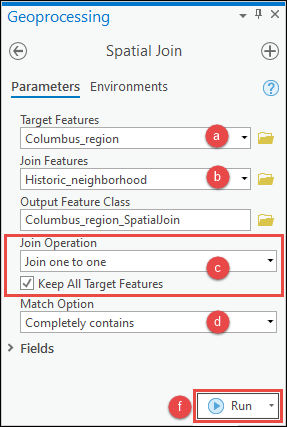
- 在内容窗格中,浏览至并右键单击该输出图层,然后选择属性表。
- 在属性表中,查找 Join_Count 字段。 字段中的数值表示目标面图层内的面要素数量,在本示例中为哥伦布市假设区域中历史街区的数量。
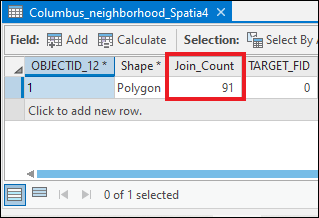
文章 ID: 000025573
获取来自 ArcGIS 专家的帮助
立即开始聊天

